Come installare qualsiasi app come app di sistema su Android [Guida]
Installare un'app sul tuo dispositivo Android è semplice come cercarla nel Google Play Store e colpire installa, o eseguendo il sideload del suo APK sul tuo telefono, che li installa sempre come app utente (chiamate anche dati Apps). A volte alcune app devono essere installate come app di sistema anziché come app utente per sfruttare appieno il loro potenziale, ed è qui che le cose si complicano un po '. In questa guida, ti mostreremo come installare qualsiasi app Android come app di sistema sul tuo dispositivo Android.
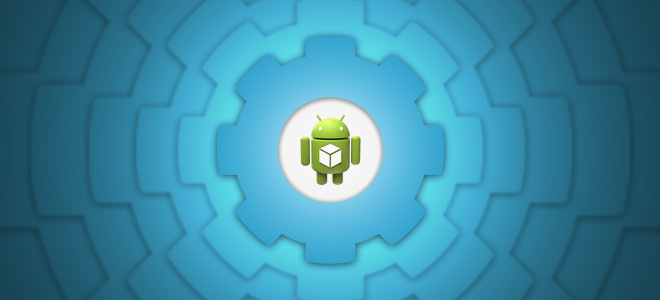
Le app installate sui dispositivi Android possono essere ampiamente classificate come app di sistema o app utente, in base alla posizione di installazione. Le app utente sono solo tutte le normali installazioni di app tramite Google Play Store, Amazon Appstore o sideload. Questi vanno nella partizione / data del tuo telefono Android, che è la parte della memoria interna resa disponibile per i dati e le app dell'utente.
Le app di sistema sono sostanzialmente le app preinstallate con la ROM. In un ambiente utente Android standard, l'utente non ha accesso in scrittura alla partizione / system e quindi non è possibile installare o disinstallare direttamente le app di sistema. Il processo non è così difficile come potrebbe sembrare. Tuttavia, c'è un problema.
Per installare un'app come app di sistema sul tuo dispositivo Android, il tuo dispositivo deve essere rootato o avere un ripristino personalizzato installato (o entrambi). Di solito praticamente tutti coloro che hanno installato un ripristino personalizzato utilizzano una ROM con root, quindi utilizzeremo semplicemente il metodo per i telefoni con root.
Metodo di gestione dei file di accesso root
Requisiti
- Il tuo dispositivo Android deve essere rootato. Se non lo è già, controlla la nostra guida sul rooting di Android.
- Un gestore di file con accesso root a tua scelta. Useremo ES File Explorer allo scopo.
- Il file APK per l'app che si desidera installare come app di sistema. Se l'app è installata come una normale app utente, non ti preoccupare; ti mostreremo come afferrare il suo APK.
Importante: Assicurati di consentire qualsiasi richiesta di autorizzazione SuperUser che potresti ricevere durante questi passaggi.
Procedura
- Configurazione di ES File Explorer per l'accesso root in lettura / scrittura (richiesto solo una volta):
- Avvia ES File Explorer, premi Menu e tocca "Impostazioni".
- Nelle impostazioni, abilita la casella di controllo "Fino alla radice".
- Più in basso nelle impostazioni, abilitare la casella di controllo "Explorer root". Riceverai un avviso che dovresti confermare.
- Riceverai quindi la richiesta di autorizzazioni Superuser che devi consentire.
- Infine, abilita la casella di controllo "Installa file system" e premi il tasto Indietro per tornare all'interfaccia di Explorer. ES File Explorer è ora configurato per funzionare come root explorer. Non è necessario farlo di nuovo sullo stesso dispositivo ora, a meno che non si disinstalli ES File Explorer, si esegua un ripristino delle impostazioni di fabbrica o si installi un'altra ROM.
- Individuazione dell'APK di un'app normale già installata (andare al passaggio 3 se si dispone già dell'APK):
- Prima di tutto, installa l'app dal Play Store, se non l'hai già fatto.
- Avviare ES File Explorer e andare su / data / app. (Potrebbe essere necessario premere il pulsante Indietro per accedere a / prima).
- Se conosci l'icona dell'app, puoi trovarla facilmente qui. Se hai problemi a trovare l'app qui a causa di nomi confusi o perché hai molte app installato, basta cercare l'app nel Google Play Store in un browser Web e guardare il link del Play Store per il nome. Il nome del file sarà sostanzialmente la parte successiva ? = id nel suo collegamento di mercato (e prima di qualsiasi altro punto interrogativo che possa o meno apparire nel collegamento). Ad esempio, il collegamento di mercato per ES File Explorer è https://play.google.com/store/apps/details? id = com.estrongs.android.pop e il suo file APK in / data / app è com.estrongs.android.pop-1.apk.
- Se disponi già dell'APK del file che desideri installare come app di sistema, assicurati di averlo trasferito sulla scheda SD del tuo dispositivo se non l'hai già fatto. Assicurati anche di conoscere il percorso in cui l'hai copiato sulla scheda SD.
- Dopo aver individuato l'APK richiesto sulla scheda SD da ES File Explorer, toccare e tenere premuta la sua icona fino a quando non viene visualizzato un menu, quindi toccare "Taglia". Ora dovresti vedere una piccola freccia blu nella parte inferiore dello schermo. (È possibile selezionare "Copia" anziché "Taglia" se si sta copiando un file dalla scheda SD e si desidera conservarne una copia. In caso di copia di un APK da / data / app, usa sempre "Taglia".)
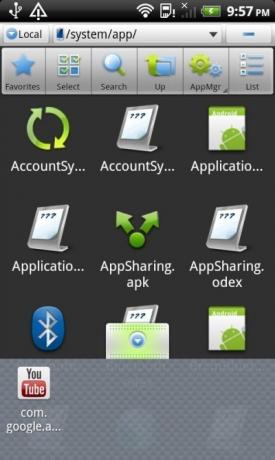
- Ora premi il pulsante Indietro fino a raggiungere /, quindi seleziona / system / app /
- Tocca la piccola freccia che vedi nella parte inferiore dello schermo. Apparirà un riquadro con l'icona del file copiato.
- Tocca l'icona del file e verrà trasferito in / system / app /.
- Ora trova l'icona dell'app nell'elenco dei file lì e toccala e tieni premuta fino ad ottenere il menu.
- Scorri verso il basso nel menu fino a visualizzare "Proprietà" e toccalo. Ora vedrai la finestra di dialogo delle proprietà.
- Tocca il pulsante "Modifica" davanti alle autorizzazioni per visualizzare la finestra di dialogo delle autorizzazioni.
- Assicurati che tutto in "Leggi" sia selezionato, solo "Utente" sia selezionato in "Scrivi" e nulla sia selezionato in "Esegui" Lo schermo dovrebbe essere simile al seguente:
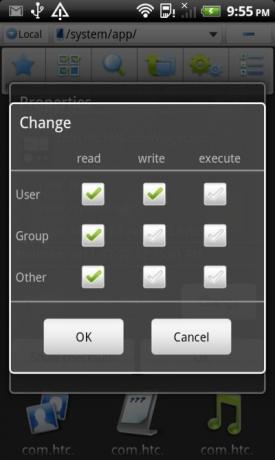
- Toccare OK in questa schermata e quindi nella schermata Proprietà. Le autorizzazioni della tua app ora sono impostate correttamente.
- Riavvia il dispositivo. L'app è ora pronta per essere utilizzata come app di sistema.
Metodo dell'emulatore terminale
Se non desideri configurare e utilizzare un browser di file allo scopo e preferisci inviare rapidamente alcuni comandi per eseguire il lavoro, ti garantiamo la copertura.
Requisiti
- Il tuo dispositivo Android deve essere rootato. Se non lo è già, controlla la nostra guida sul rooting di Android.
- Emulatore di terminale Android
- Supporto / sistema (rw / ro)
- Il file APK per l'app che si desidera installare come app di sistema. Se l'app è installata come una normale app utente, non ti preoccupare; ti mostreremo come afferrare il suo APK.
Importante: Assicurati di consentire qualsiasi richiesta di autorizzazione SuperUser che potresti ricevere durante questi passaggi.
Se l'app sul tuo telefono è installata come una normale app utente:
- Avvia l'app "mount / system (rw / ro)" sul tuo telefono.
- Tocca "Monta r / w" per montare la partizione / system come scrivibile.
- Cerca l'app nel Google Play Store in un browser Web (su qualsiasi dispositivo) e apri la sua pagina Web Play Store.
- Guarda il link del Play Store dell'app per una stringa che inizia con ? = id e termina prima di ogni ulteriore punto interrogativo nel collegamento. Questo farà parte del nome dell'APK sul tuo telefono. Ad esempio, il collegamento di mercato per ES File Explorer è https://play.google.com/store/apps/details? id = com.estrongs.android.pop e il suo file APK in / data / app è com.estrongs.android.pop-1.apk. Se vedi un altro punto interrogativo dopo tale nome nel link, ignora tutto ciò che segue.
- Avvia Android Terminal Emulator e inserisci i seguenti comandi uno per uno:
su. cd / data / app /
- Ora inserisci questo comando, assicurandoti di sostituire "nome_file_part_come_qui" con il nome parziale del file per la tua app che hai scoperto dal link nel passaggio B. Non dimenticare l'asterisco (*) alla fine.
ls file_name_part_comes_here *
Nel caso del nostro esempio dal passaggio B, il comando sarebbe
ls com.estrongs.android.pop *
- Come risultato del comando nel passaggio D, vedrai il nome file completo dell'app. Nel caso del nostro esempio, il risultato sarebbe com.estrongs.android.pop-1.apk. Di solito è lo stesso nome parziale dell'app che abbiamo ottenuto dal collegamento nel passaggio B, seguito da un trattino (-), un numero (di solito ma non sempre 1) e l'estensione .apk. Viola, abbiamo individuato il nome del file dell'APK richiesto.
- Ora inserisci questo comando, sostituendo full_file_name_comes_here con il nome file completo inclusa l'estensione:
mv full_file_name_comes_here.apk /system/app/full_file_name_comes_here.apk
Nel caso del nostro esempio, il comando sarebbe
mv com.estrongs.android.pop-1.apk /system/app/com.estrongs.android.pop-1.apk
- L'app è stata spostata nella partizione di sistema, rendendola un'app di sistema da un'app utente. È ora possibile chiudere la finestra dell'emulatore di terminale e riavviare il dispositivo per rendere effettive le modifiche.
Se hai l'APK del file disponibile sul tuo computer:
- Copia l'APK sulla scheda SD del tuo telefono dal tuo computer.
- Avvia Android Terminal Emulator sul tuo telefono.
- Immettere questi comandi, sostituendo file_name_comes_here con il nome completo del file APK inclusa l'estensione:
cp / sdcard / file_name_comes_here /system/app/file_name_comes_here.apk. chmod 644 /system/app/file_name_comes_here.apk
Ad esempio se il nome del file è FileManager.apk, i comandi sarebbero come:
cp /sdcard/FileManager.apk /system/app/FileManager.apk. chmod 644 /system/app/FileManager.apk
E hai finito! Riavvia il telefono ora per rendere effettive le modifiche.
Metodo ADB
Requisiti
- Il tuo dispositivo Android deve essere rootato. Se non lo è già, controlla la nostra guida sul rooting di Android.
- ADB installato e configurato sul tuo computer. Vedere la nostra guida per il metodo completo.
- Il file APK per l'app che si desidera installare come app di sistema. Se l'app è installata come una normale app utente, non ti preoccupare; ti mostreremo come afferrare il suo APK.
Procedura
Se l'app sul tuo telefono è installata come una normale app utente:
- Cerca l'app nel Google Play Store sul tuo computer in un browser Web e apri la sua pagina Play Store.
- Guarda il link del Play Store dell'app per una stringa che inizia con ? = id e termina prima di ogni ulteriore punto interrogativo nel collegamento. Questo farà parte del nome dell'APK sul tuo telefono. Ad esempio, il collegamento di mercato per ES File Explorer è https://play.google.com/store/apps/details? id = com.estrongs.android.pop e il suo file APK in / data / app è com.estrongs.android.pop-1.apk. Se vedi un altro punto interrogativo dopo tale nome nel link, ignora tutto ciò che segue.
- Avviare una finestra del prompt dei comandi e immettere i seguenti comandi uno per uno:
rimontaggio dell'adb. shell adb. su. cd / data / app /
- Ora inserisci questo comando, assicurandoti di sostituire "nome_file_part_come_qui" con il nome parziale del file per la tua app che hai scoperto dal link nel passaggio B. Non dimenticare l'asterisco (*) alla fine.
ls file_name_part_comes_here *
Nel caso del nostro esempio dal passaggio B, il comando sarebbe
ls com.estrongs.android.pop *
- Come risultato del comando nel passaggio D, vedrai il nome file completo dell'app. Nel caso del nostro esempio, il risultato sarebbe com.estrongs.android.pop-1.apk. Di solito è lo stesso nome parziale dell'app che abbiamo ottenuto dal collegamento nel passaggio B, seguito da un trattino (-), un numero (di solito ma non sempre 1) e l'estensione .apk. Viola, abbiamo individuato il nome del file dell'APK richiesto.
- Ora inserisci questo comando, sostituendo full_file_name_comes_here con il nome file completo inclusa l'estensione:
mv full_file_name_comes_here.apk /system/app/full_file_name_comes_here.apk. Uscita. Uscita. riavvio adb
Nel caso del nostro esempio, il comando sarebbe
mv com.estrongs.android.pop-1.apk /system/app/com.estrongs.android.pop-1.apk
E hai finito.
- L'app è stata spostata nella partizione di sistema, rendendola un'app di sistema da un'app utente. Ora puoi chiudere la finestra del prompt dei comandi. Il telefono ora si riavvierà per rendere effettive le modifiche.
Se hai l'APK del file disponibile sul tuo computer:
- Apri una finestra del prompt dei comandi e vai alla posizione del file APK sul tuo computer.
- Immettere questi comandi, sostituendo file_name_comes_here con il nome completo del file APK inclusa l'estensione:
rimontaggio dell'adb. push adb nome_file_come.apk_here / system / app / shell adb chmod 644 /system/app/file_name_comes_here.apk. riavvio adb
Ad esempio se il nome del file è FileManager.apk, i comandi sarebbero come:
adb push FileManager.apk / system / app / shell adb chmod 644 /system/app/FileManager.apk
E hai finito!
Il telefono verrà riavviato e l'app sarà pronta per essere utilizzata come app di sistema.
Metodo per dispositivi non root con ripristino personalizzato installato
Se hai un ripristino personalizzato e non hai effettuato il root del tuo telefono, sai già cosa stai facendo e sai che devi solo flash il file zip delle app che devi installare come app di sistema.
Ricerca
Messaggi Recenti
I 10 migliori consigli e suggerimenti su Windows Phone 7
Con il nuovo giocattolo delle meraviglie di Microsoft, Windows Phon...
Widget Seguaci su Twitter Mostra follower su Android Homescreen
Vuoi tenere traccia di tutti i tuoi follower su Twitter senza dover...
Root LG myTouch su Android 2.3 Gingerbread [How To]
LG myTouch è stato sviluppato da LG per il gestore di telefonia mob...


![Root LG myTouch su Android 2.3 Gingerbread [How To]](/f/31d9fbda482833b3d7ea2ea11a231d9a.jpg?width=680&height=100)